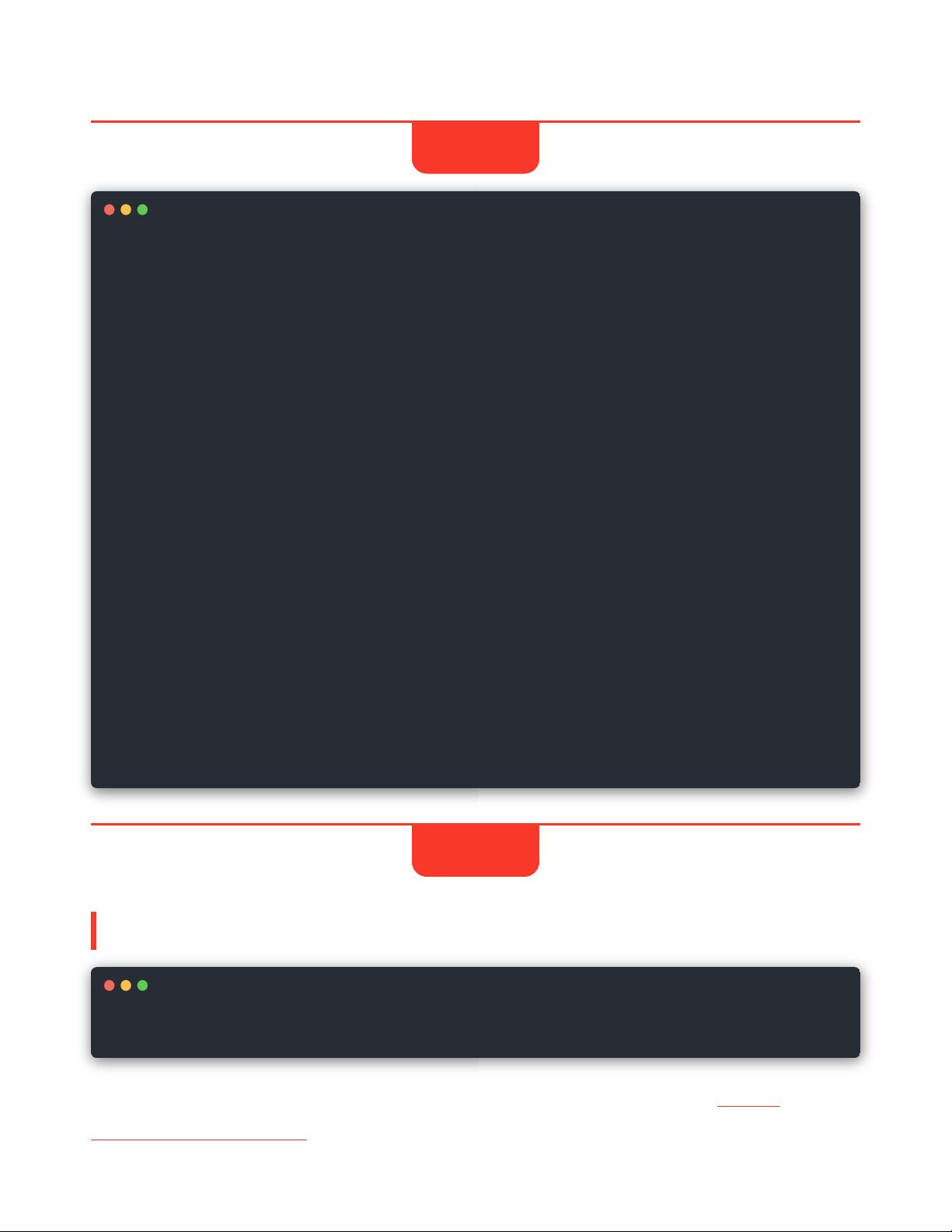Docker安装与配置MySQL 5.7及8.0教程
"这篇教程详细介绍了如何在Docker环境下安装和配置MySQL,涵盖了MySQL 5.x和8.x两个主要版本。教程中强调了通过Docker Hub获取镜像、创建并运行容器、修改配置文件以及远程连接数据库的步骤。"
在安装MySQL的过程中,首先需要根据【标题】中的提示,我们可以得知这是一份关于MySQL安装配置的教程,适用于MySQL 5.x和8.x版本。在【描述】中,给出了几个关键步骤:
1. **查找镜像**:可以通过`docker search mysql`命令在Docker Hub上寻找所需的MySQL镜像。
2. **下载镜像**:默认情况下,`docker run`命令会下载最新版本的MySQL镜像。如果需要特定版本,可以指定版本号,如`mysql:5.7`。
3. **创建并运行容器**:使用`docker run`命令创建并运行MySQL容器。例如,创建一个名为`mysql5.7`的容器,将容器的3306端口映射到主机的指定端口,并设置环境变量`MYSQL_ROOT_PASSWORD`为数据库root用户的密码。
4. **修改配置文件**:如果需要自定义MySQL配置,可以使用`-v`参数挂载主机的配置文件到容器内。
【部分内容】提供了具体的Docker命令示例,比如安装MySQL 5.7的命令:
```bash
docker run --name mysql5.7 -p 主机端口号:3306 -e MYSQL_ROOT_PASSWORD=123456 -d mysql:5.7
```
以及MySQL 8.0.25的命令:
```bash
docker run -p 10001:3306 --name mysql8.0.25 -v $PWD/conf:/etc/mysql/conf.d -v $PWD/logs:/logs -v $PWD/data:/var/lib/mysql -d mysql:8.0.25
```
这些命令展示了如何通过Docker容器运行MySQL服务,并且设置数据卷挂载以持久化数据,以及配置文件的挂载。
在安装完成后,【部分内容】还指导了如何**连接和管理数据库**:
1. **进入MySQL容器**:使用`docker exec -it mysql5.7 bash`命令进入容器的命令行环境。
2. **登录数据库**:在容器内,通过`mysql -u root -p123456`命令登录MySQL,其中`123456`是之前设置的密码。
3. **创建数据库**:使用SQL语句`CREATE DATABASE solo DEFAULT CHARACTER SET utf8mb4 COLLATE utf8mb4_general_ci;`创建名为`solo`的数据库。
4. **退出数据库和容器**:用`exit`命令退出数据库和容器。
此外,教程指出,默认情况下,Docker安装的MySQL允许远程连接,可以使用工具如Navicat进行远程数据库管理。
这份教程对于初学者来说非常实用,它详尽地讲解了在Docker环境中安装和配置MySQL的整个流程,包括选择版本、运行容器、设置密码、创建数据库等步骤,以及如何进行后续的数据库管理。无论是对于学习还是实际部署,都提供了清晰的指引。
2024-02-26 上传
2024-08-26 上传
2023-11-27 上传
2024-08-27 上传
2023-09-19 上传
2024-05-21 上传
2022-11-26 上传
194 浏览量
java奋斗者
- 粉丝: 2413
最新资源
- Instap-crx:为任何网站开启评论功能的扩展插件
- PS Vita节电技巧:利用hold.prx自动关闭屏幕
- MATLAB遗传算法实现车间调度程序源码
- Oracle经典中文教程系列:从安装到网络配置
- Sandboxie 3.63:安全隔离运行,保护系统无痕迹
- 易语言实现酷狗注册自动化系统源码解析
- SQLServer2008数据库单元测试实战指南
- 免费获取PS4代码的CRX插件指南
- 汤小丹编著《计算机操作系统(第4版)》课件完整版
- DisplayX显示器测试软件:专业电脑屏幕检测工具
- 深入解析ARM820与S3C44B0X原理图设计及接口
- 窗体程序开发必备:高效利用小图标资源
- C#编程实战:详解俄罗斯方块游戏开发
- 深入解析ARM9_TX2440A开发板原理图设计
- Excel转XML格式文件解析与导出技巧
- 易语言实现正则表达式提取网页数据教程